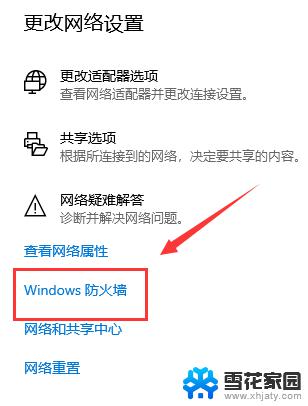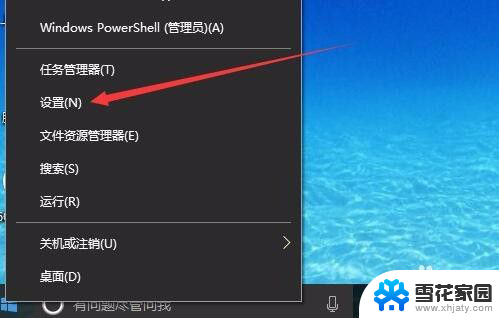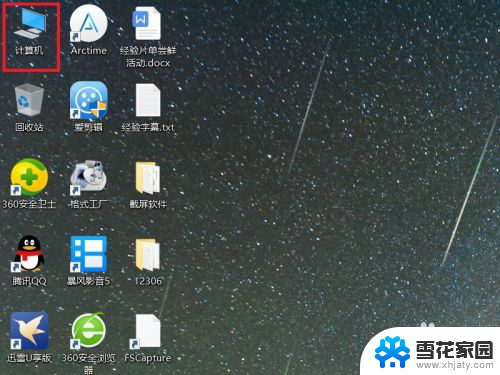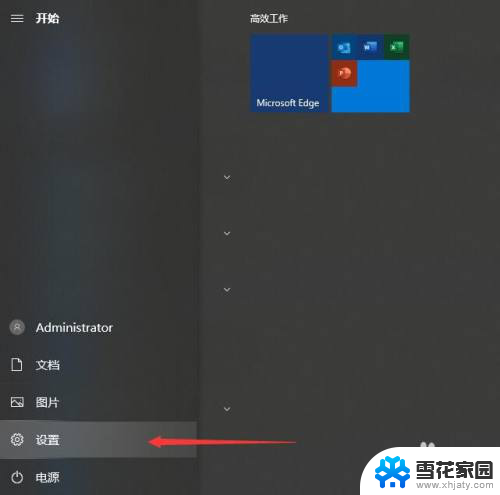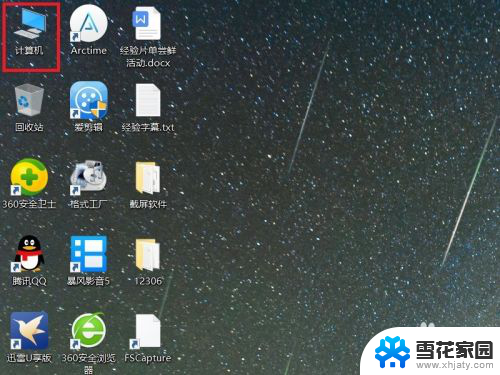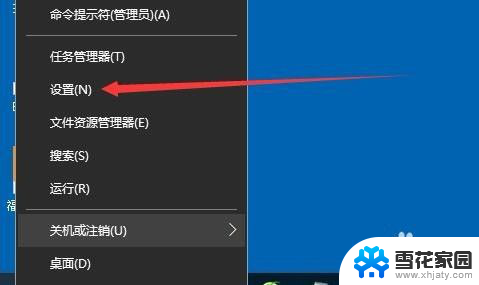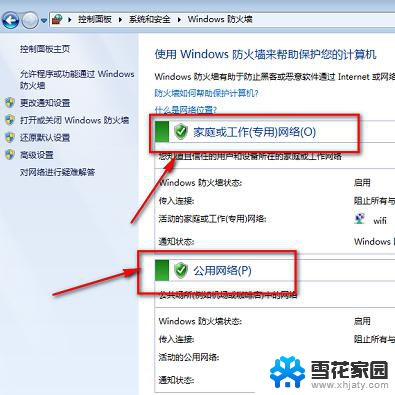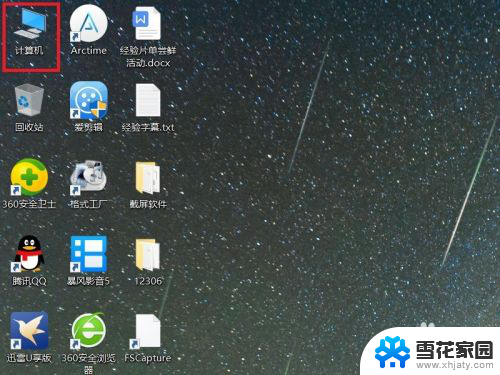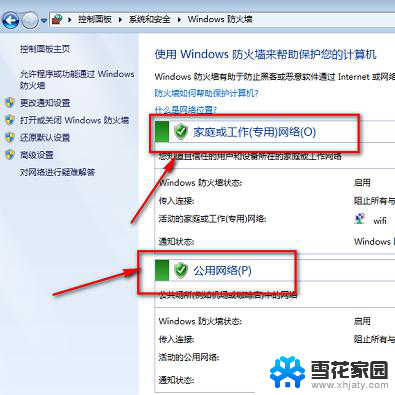怎么关闭windows10的防火墙 如何在Windows10中关闭自带防火墙
怎么关闭windows10的防火墙,在如今数字化时代,网络安全已经成为人们生活中不可或缺的一部分,有时候我们可能需要关闭Windows10的自带防火墙以便进行某些特定的操作或安装特定的软件。关闭防火墙可以暂时解决一些网络连接问题,但同时也会带来一定的风险。如何在Windows10中关闭自带防火墙呢?本文将为您详细介绍操作步骤,帮助您快速关闭防火墙并确保网络安全。
具体步骤:
1.在Windows10系统桌面,右键点击桌面左下角的开始按钮,在弹出菜单中选择“设置”菜单项。
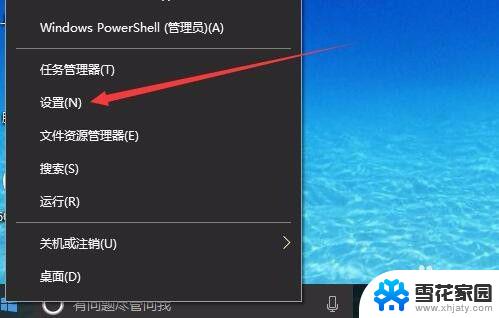
2.这时就会打开Windows10系统的“设置”窗口,在窗口中点击“网络和Internet”图标。打开网络设置窗口
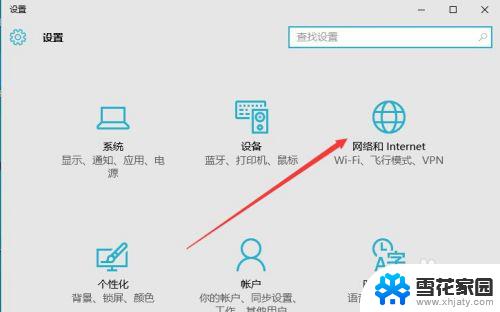
3.在打开的网络和Internet设置窗口,点击左侧边栏的的“以太网”菜单项。
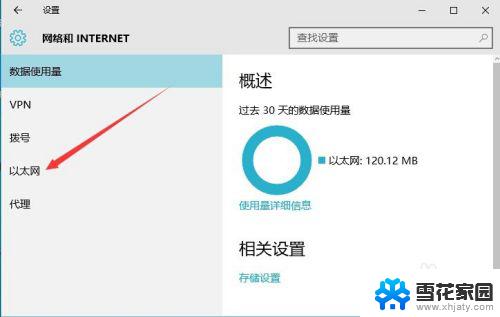
4.然后在右向下拉动滚动条,找到“Windows防火墙”一项。点击该项打开“Windows防火墙”设置窗口
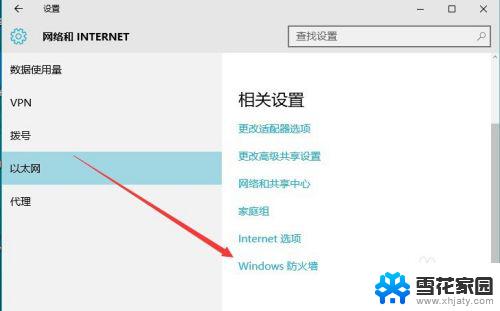
5.在打开的Windows防火墙设置窗口中,点击左侧的“防火墙和网络保护”菜单项。
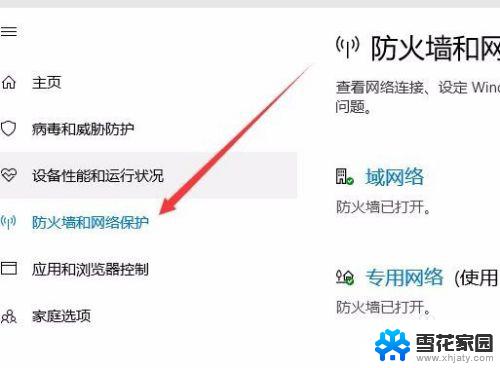
6.在打开的自定义各类网络的设置窗口中,分别选择“专用网络设置”与“公用网络设置”项的“关闭Windows防火墙”前的单选框。最后点击“确定”按钮
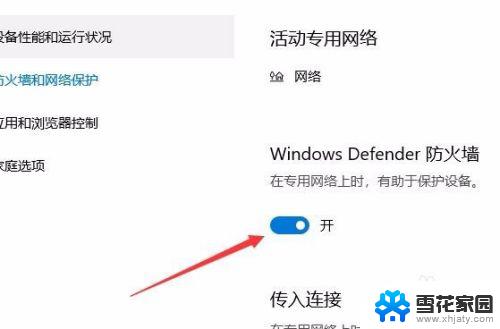
7.这时在系统右下角会弹出“启用Windows防火墙”的提示信息,这时Windows防火墙已关闭了。
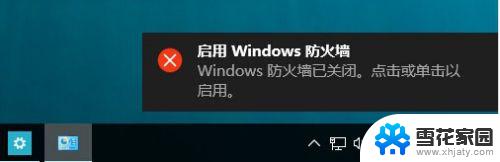
以上就是如何关闭Windows 10防火墙的全部内容,如果您遇到相同的问题,请参考本文中介绍的步骤进行修复,希望这篇文章能对您有所帮助。